以前からアルファ版を公開していたSculptronが正式にリリースされたようです。価格は年間サブスクリプション€119.88によるレンタルのみです。
https://render.otoy.com/forum/viewtopic.php?f=15&t=76892
https://home.otoy.com/render/octane-render/extras/
Sculptronとは何ですか?
Sculptronは、GPUベースのスカルプト・アニメーション・アプリケーションです。
Sculptronの主な目的は、3Dアニメーションでの作業を想定した強力なスカルプトツールをアーティストに提供することです。ZBrushや静的モデルの編集に使用できる類似の特殊なスカルプトアプリケーションの代替品ではありません。Sculptronは、新しいデフォーマとアニメーション機能のセットとともに、アニメーションのワークフローにスカルプトを導入します。
スカルプトロン 1.0
Sculptronは、強力で非常に専門的なキャッシュ編集および3Dアニメーションシステムにすることを視野に入れ、広範囲の重要な機能を実装する可能性を高めるために、深く再設計されています。
性能について
アニメーションによる変形に関して、Sculptronは現在入手可能な他の3Dアニメーションソフトウェアとは比較にならないほどの素晴らしい性能を発揮します。
ところで、Sculptronはその名前にもかかわらず、単なるスカルプトソフトウェアではなく、ZBrushやMudboxのようなスカルプトに特化したアプリケーションと比較すべきではありません、アニメーションスカルプトと変形に焦点を当てています。
膨大な量のポリゴンをアニメーション化できることは、当初からの目標でした(50万個の純粋なポリゴン(サブパッチではない)で構成されたキャラクターなど)。
パフォーマンスを最適化するための新しい方法を常に探していますし、それを続けるつもりですが、このバージョンでは、3Dアーティストなら誰でも、特にアニメーション化されたスカルプトレイヤーとエフェクトを組み合わせたときに、これまでにない変形速度を実感できると思います。
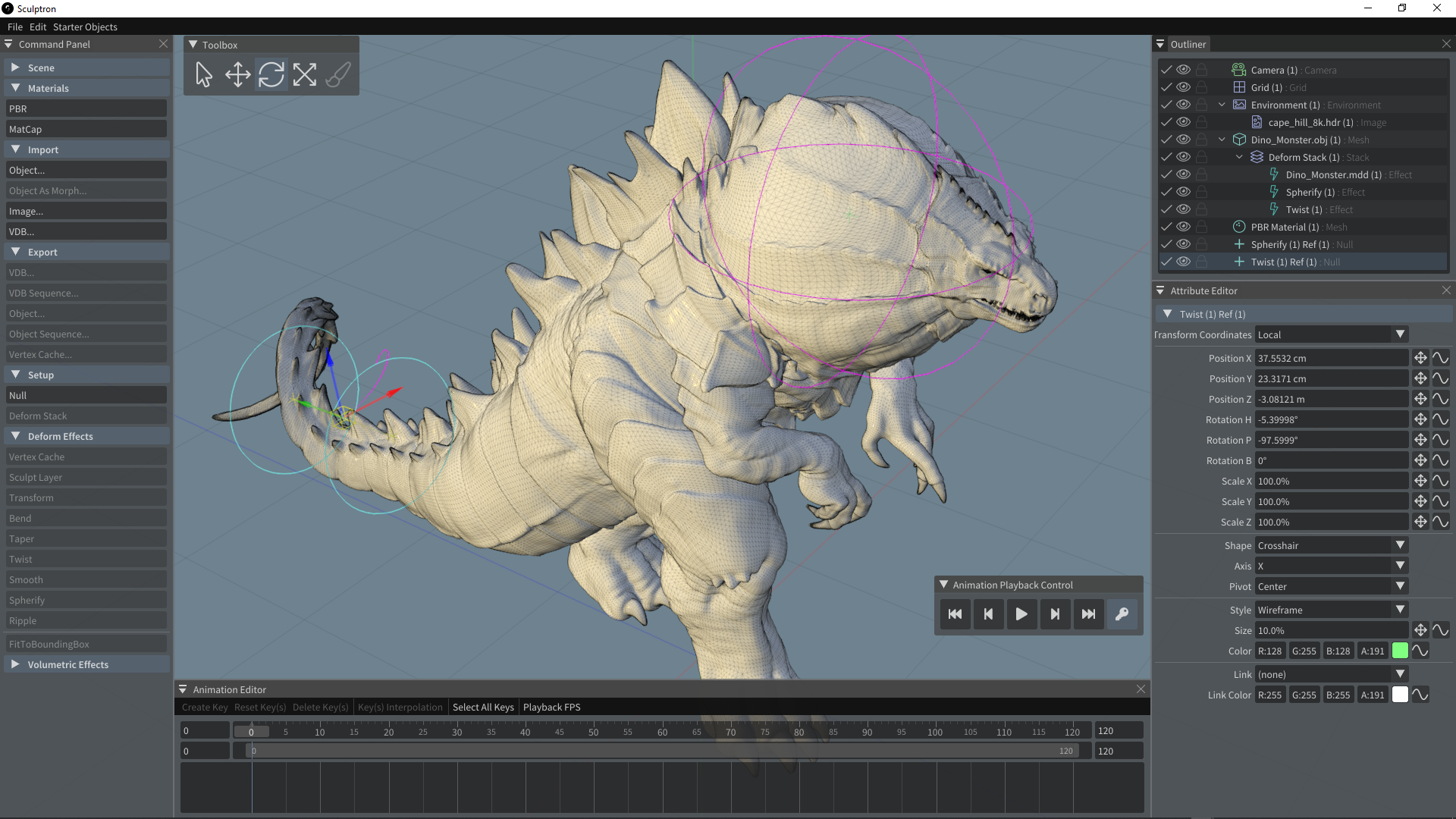
新しいアウトライナーと新しいシーングラフ
新しいアウトライナー(アルファ2では非常にシンプルなアイテムリストのみでした)が導入され、スカルプトロンのシーン管理の中核となりました。
アイテムを選択したり、複数選択したり、親にしたり、リストの順番を変えたりすることができるようになりました。アイテムの上でマウスの右ボタンをクリックすると、追加オプションが表示されます(削除、階層の選択、階層の折り畳み/拡大)。
アウトライナーはモディファイアスタックが置かれ、管理できる場所でもあります。エフェクトやスカルプトレイヤーを「親」にして順番を変えたり、結果としてのメッシュ変形をリアルタイムに確認することができます。
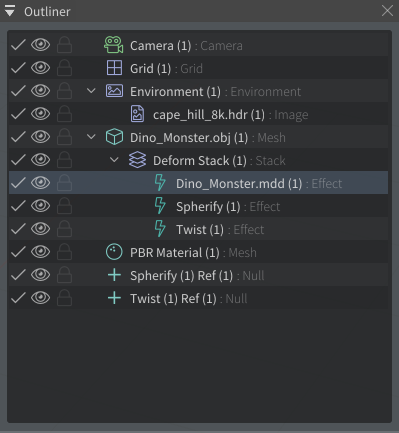
オブジェクトのトランスフォームとアトリビュート(アニメーション可能)
シーン内のアイテムのトランスフォームとアトリビュートをアニメーション化できるようになりました(アルファ2はアニメーション化されたスカルプトにのみ使用可能)。
曲線のアイコンが表示されているすべてのプロパティをアニメーション化することができます。これを有効にすると、編集可能なアニメーショントラックが作成されます。
この例では、Morph属性に関連する曲線アイコンをクリックすると、Sculpt Layerのアニメーションが有効になります。
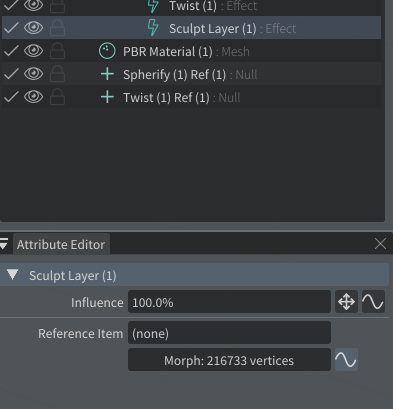
この相対的なアニメーショントラックは、アニメーションエディターで利用可能になります。

モディファイアスタックとデフォーマの完全機能化
この新バージョンでは非常に強力なモディファイアスタックが導入され、完全な操作順序がサポートされています。
この新しいモディファイアスタックにより、アーティストは複数のデフォーマを順番に組み合わせて、最終的な結果をデフォームされたメッシュ上でリアルタイムに確認することができます。
MDDキャッシュ(複数のものも含む)、スカルプトレイヤー、リニアデフォーマに加え、トランスフォームエフェクトなどの非常に強力なモディファイアを組み合わせることが可能になりました。利用可能なデフォーマの数は、今後ますます増えていくことでしょう。
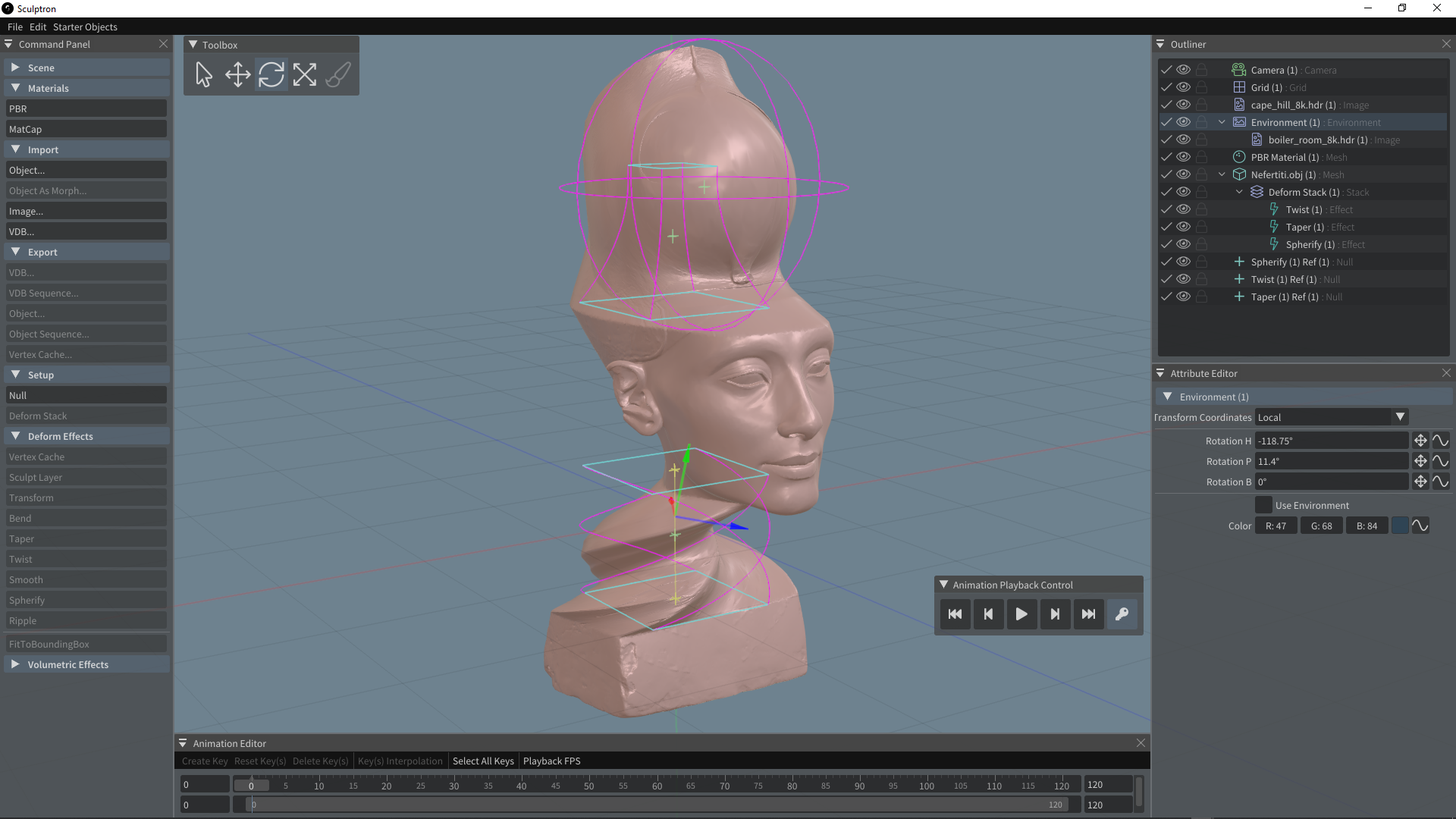
新しい環境アイテムとPBR環境シェーディング
新しい環境アイテムでは、HDRIイメージをOpenGL PBRのライティングとリフレクションに使用できます。また、環境アイテムには、背景画像をカスタマイズするためのいくつかのオプションが用意されています。
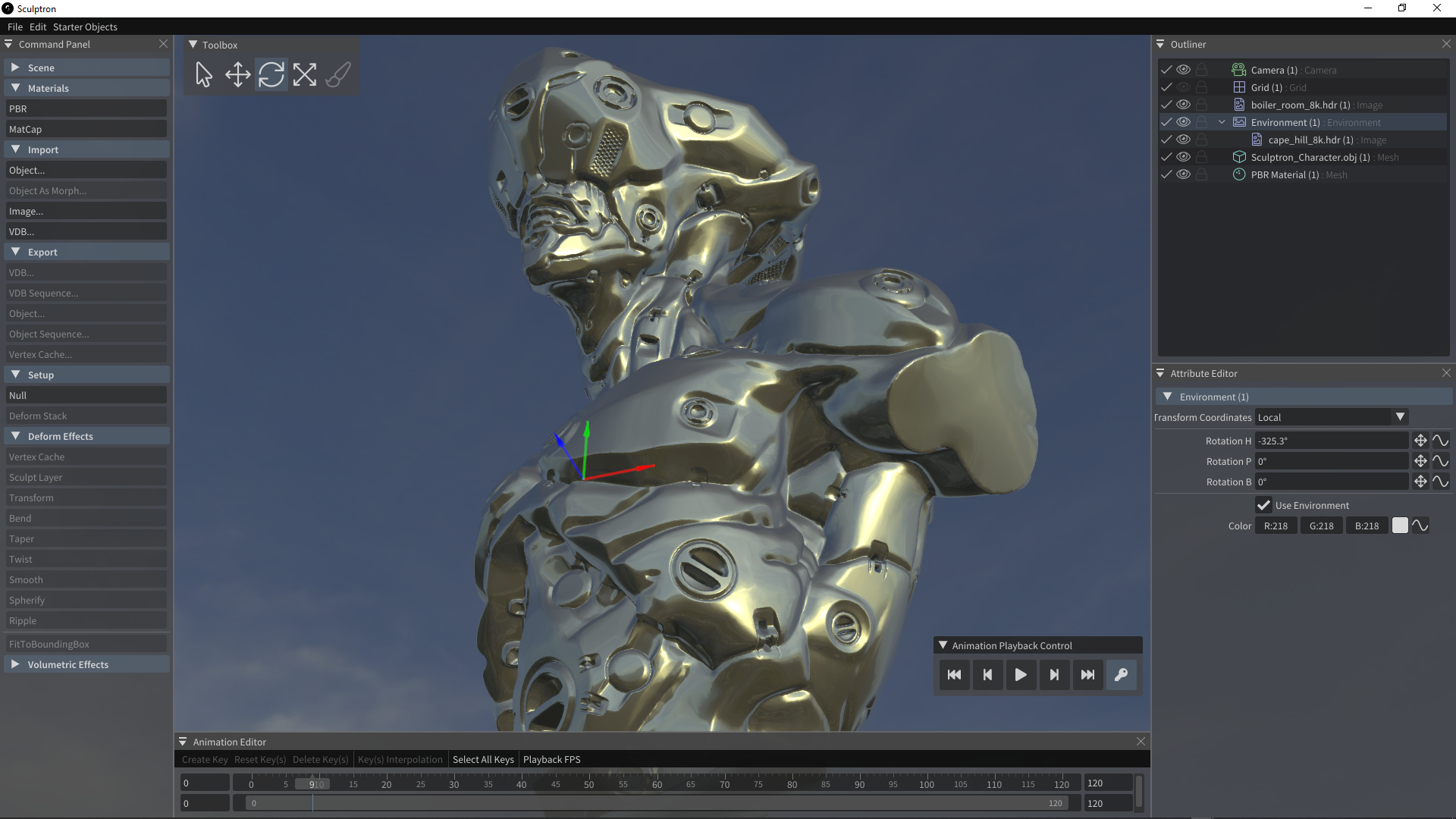
すでに利用可能なMatcapsに加えて、UVテクスチャリングをサポートする新しいPBRマテリアルを導入し、PBR環境の照明と反射をサポートします。

新しいボリュームアイテムと、ボリュームの可視化/ワークフローの改善
新しいボリュームアイテムは、静的またはアニメーションのメッシュをVDBボリュームに変換し、フレームやシーケンスとしてエクスポートすることができます。
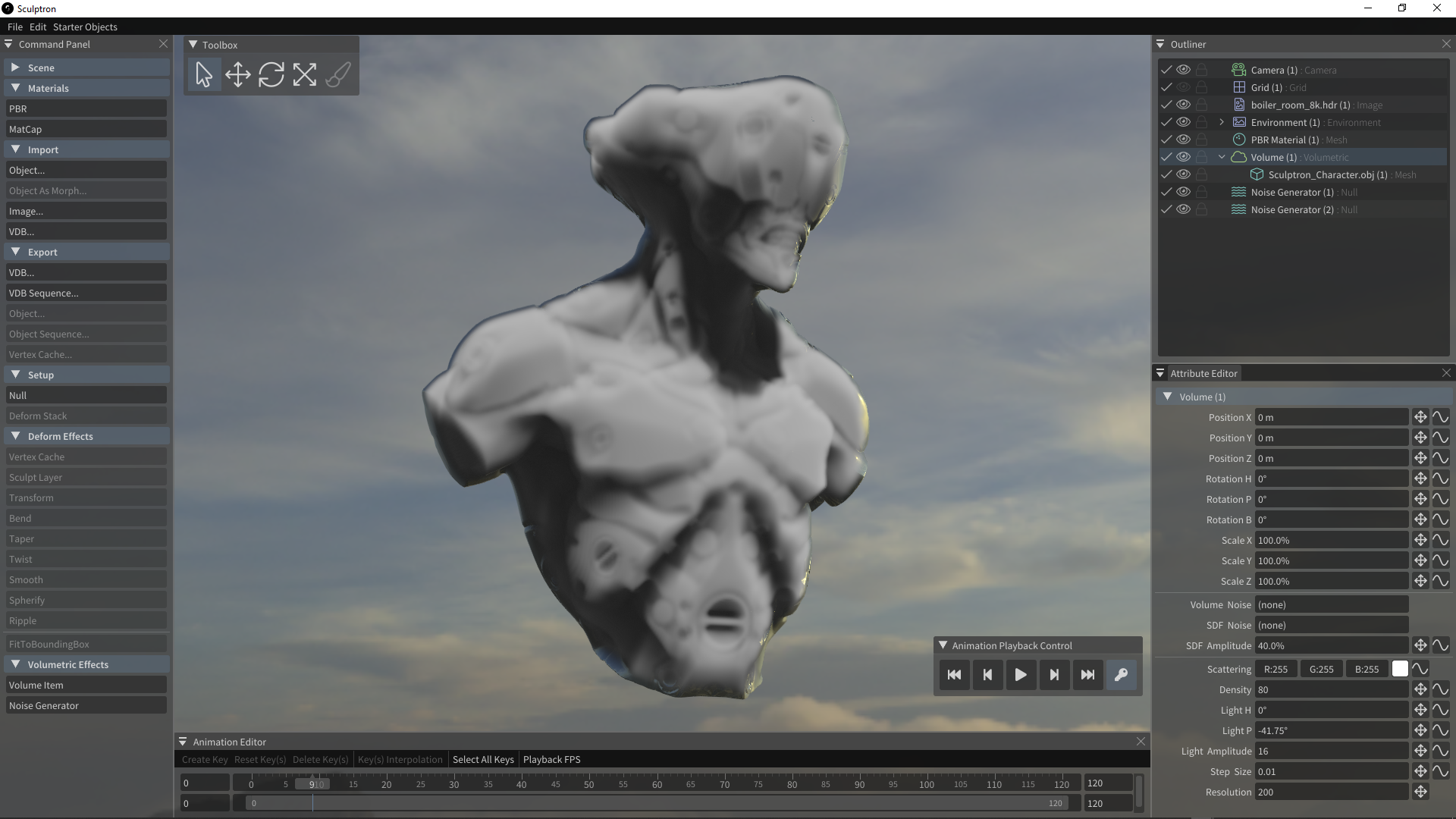
ノイズジェネレータを使って、SDFノイズやVolumetric Noiseをボリュームに適用することができます。Volumetric Noiseです。
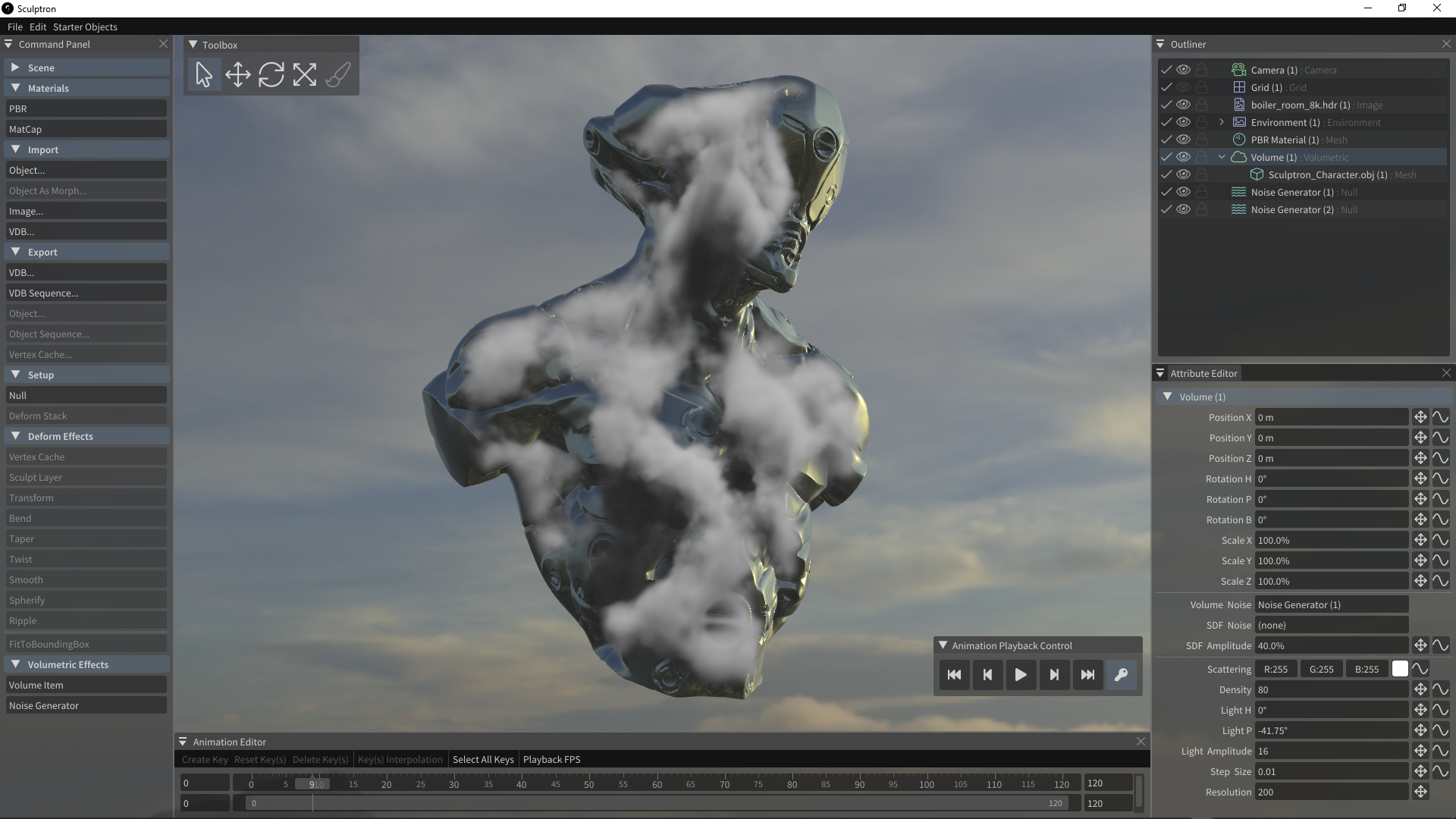
ボリューム・ノイズ+SDFノイズ
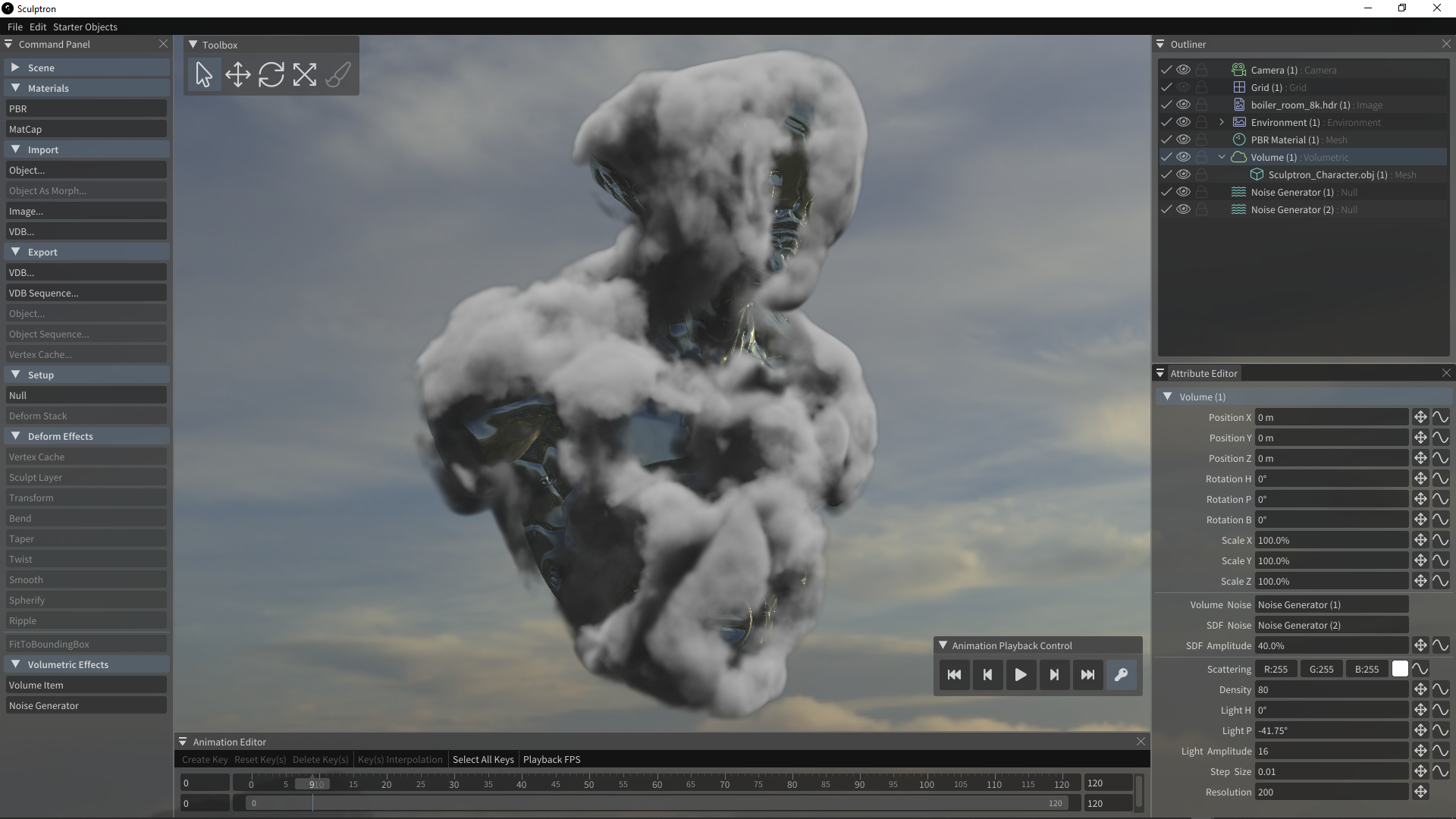
この結果をVDB形式でエクスポートし、Octaneで使用することができます。

カメラ
カメラの概念を紹介しました。この新しいバージョンのスカルプトロンでは、すべてのものがそうであるように、アニメーションが可能です。
新しいノイズジェネレータ
新しいノイズジェネレータで利用可能なプロシージャルテクスチャは、新しいトランスフォームツールを使用して適用されるあらゆる変更に完全に対応します。ノイズの位置、回転、スケールをアニメーション化できるようになりました。

テクスチャプレビューが利用可能になりました。

プロシージャル テクスチャ ベースのスカルプト
GeneratorをブラシのTextureスロットにドラッグして、アルファ・スカルプトに使用できるようになりました。

イメージマップ
新しいイメージ・マップ・アイテムはイメージ・テクスチャーをボリュームにマッピングしたり、スカルプトのアルファとして使用することができます。
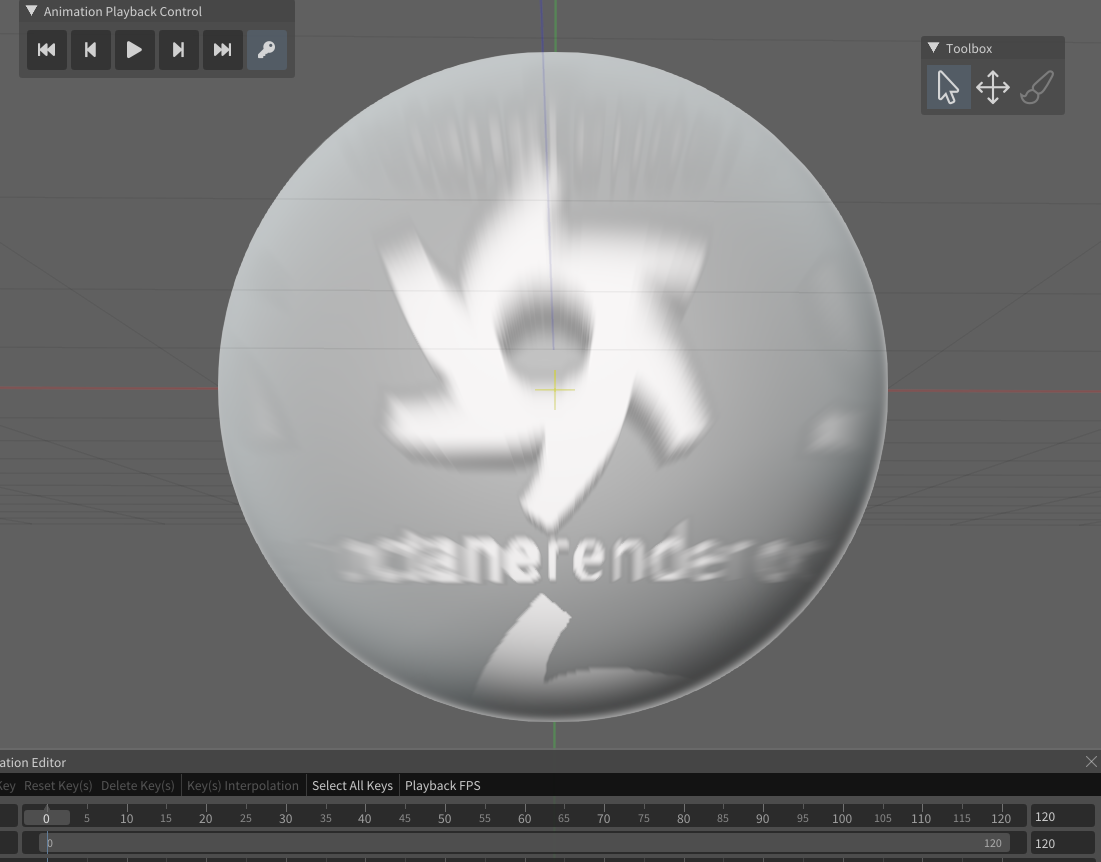
タンジェントスペースのスカルプト
スカルプトのためのObejct SpaceからTangent Spaceへの変換を紹介しました。
現在のフレームのスカルプトを変換すると、「ストローク」(または複数のストローク)がアニメーション化されたキャッシュの変形と一致するようになります。スカルプトレイヤーに複数のキーフレームが存在する場合は、今のところ変換はできません。
また、タンジェントスペースは、キャッシュやデフォーマーとしか組み合わせられず、他のスカルプトレイヤーとは組み合わせられません。
タンジェントスペースの変換は、アニメーションキャッシュを編集しているとき、例えばキャラクターの特定の特徴を修正する必要があるときに、とても有効です。左の画像は、別のフレームで作成されたスカルプトの不要な効果を示しています。右側の画像は、Tangent Spaceに変換した後の結果です。
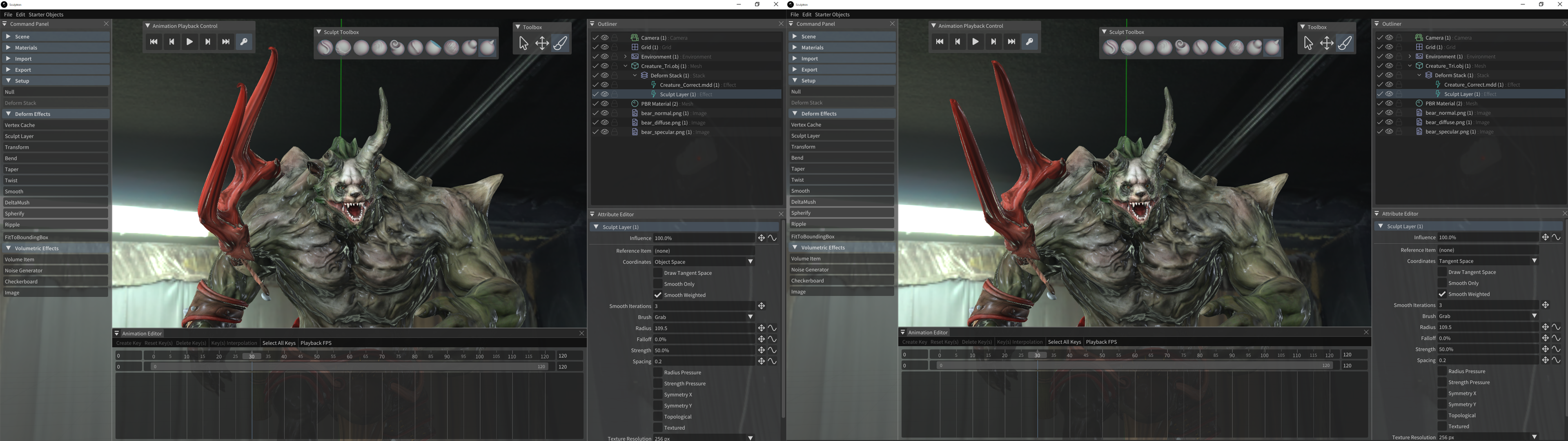
DeltaMush
Delta Mushは、ポリゴンメッシュの任意の変形をスムーズにするデフォーマで、モデルの元のディテールを滑らかにすることはありません。Delta Mushは、モデルやリグの変更にも簡単に対応でき、クリーンアップ以外の用途にも使えることが証明されています。
Delta Mushは悪いデフォーメーションを良いものにすることで、効率的なキャラクターワークフローを促進します。左の画像はDeltaMushエフェクトを使用していない状態、右の画像はDeltaMushエフェクトを使用している状態です。
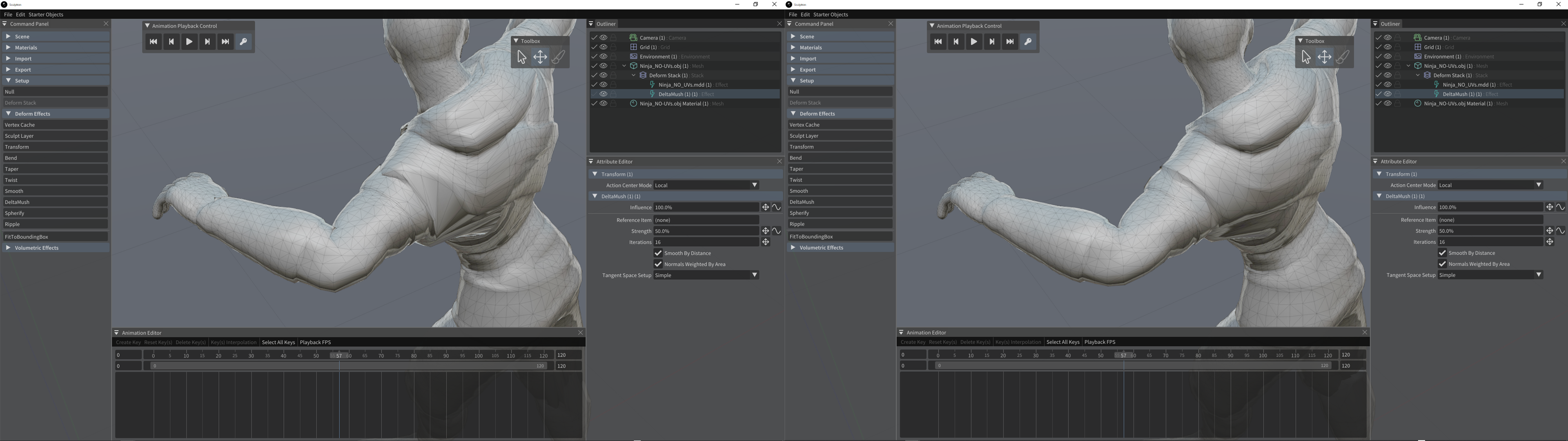
トランスフォームギズモ
新しい統一されたTransformギズモを実装しました。Object、Parent、またはWorld Action Centerを使用して、単軸や平面上でアイテムを拡大、縮小、移動、回転させることができるようになりました。
このサイクルと将来のリリースでは、Transformの機能性とワークフローを拡張していきます。
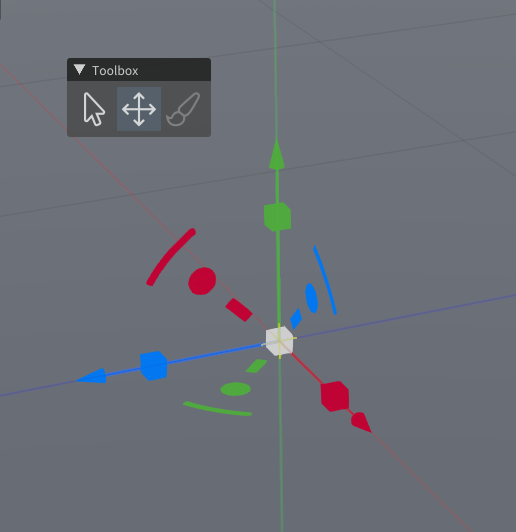
カスタマイズ可能なNullオブジェクト
シーンのセットアップ(アイテムのグループ化、デフォーマの参照など)に使用できるNullオブジェクトを追加しました。フルカスタマイズのためにいくつかの形状とオプションを追加しました。
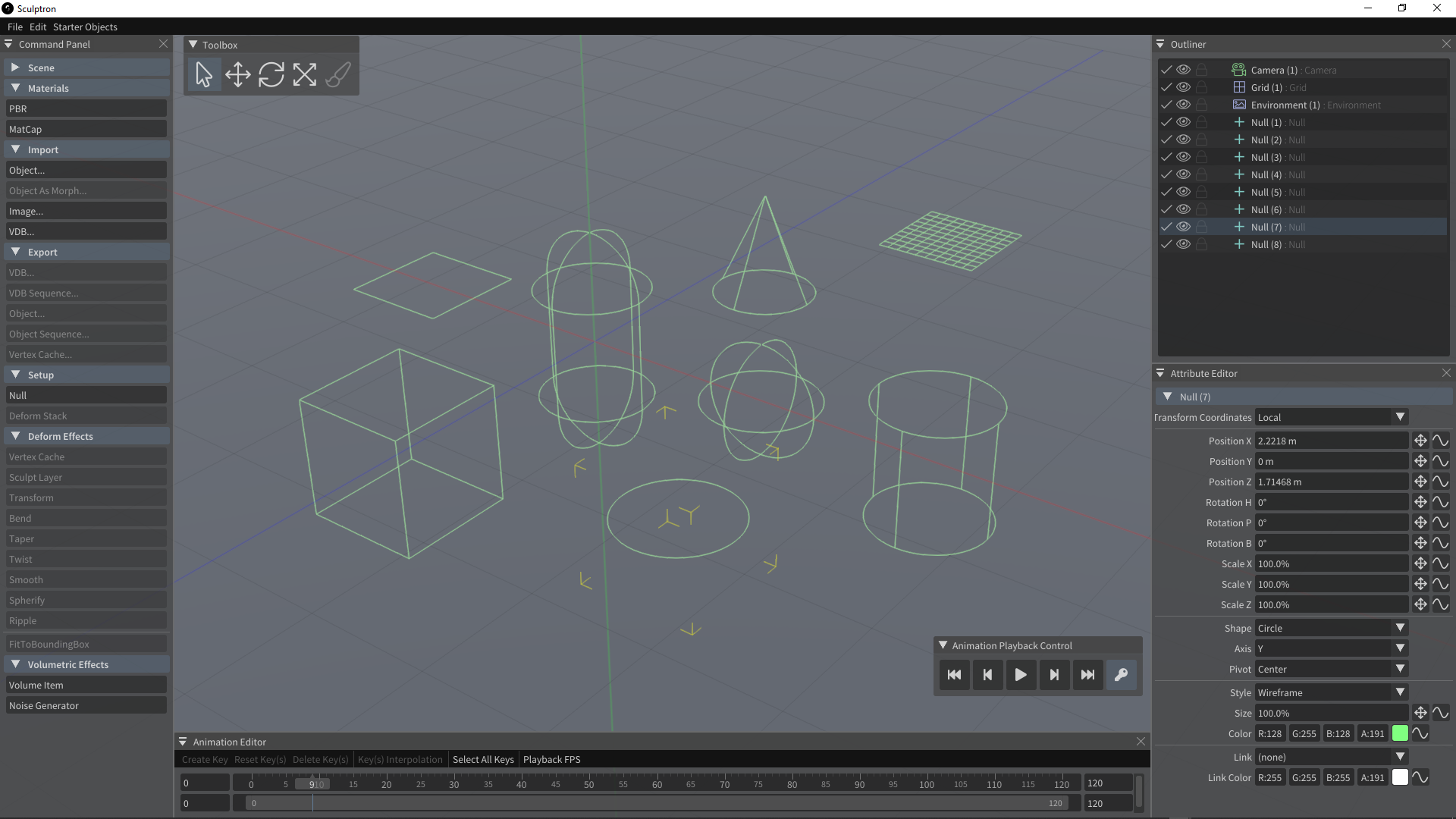
高密度プリミティブ
スターターオブジェクト メニューからシーンに追加できる、いくつかの高密度プリミティブを追加しました。
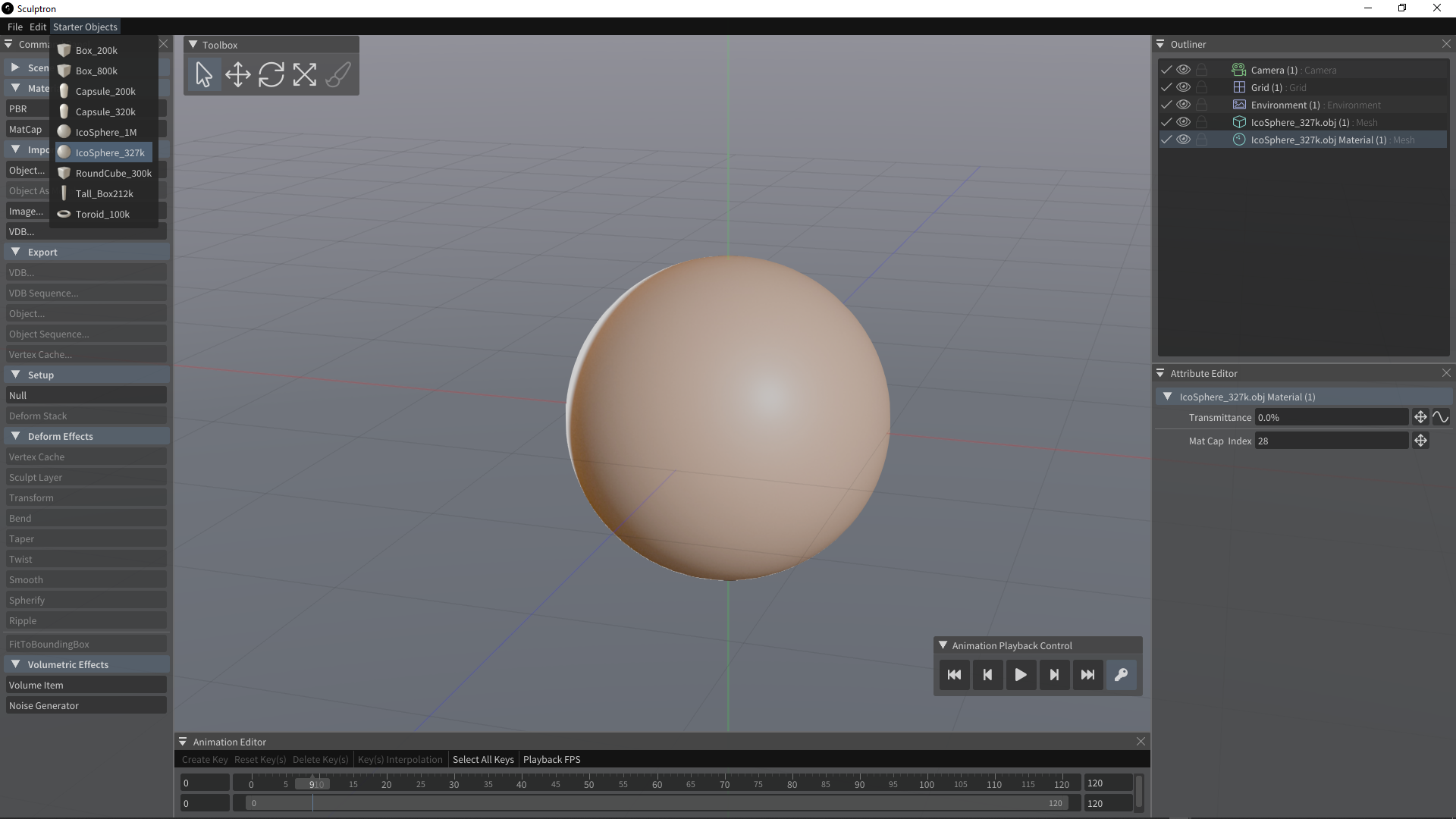
ショートカットリスト
ナビゲーション
- Alt+左マウスボタンドラッグ=ビュー回転
- ALT + マウスの中央ボタンでドラッグ = パン
- ALT + マウスの右ボタンでドラッグ = 表示の拡大
- CTRL = ブラシ機能がある場合は反転させる
- SHIFT = スムースブラシ
- CTRL = グラブを使用している場合、法線に沿って拘束する
- f = 世界にフィット
- SHIFT+f = 選択範囲に合わせる
また、キーボードキーを使わずに、マウス(またはペン)だけで操作することも可能です。
- 左マウス/ペンボタンで何もないところをドラッグすると、ビューが回転します。
- 中央のマウス/ペンボタンで何もないところをドラッグ=パンビュー
- 右マウス/ペンボタンで何もないところをドラッグ=ズーム表示
タッチ対応のタブレットを使用している場合は、ジェスチャーで操作することができます。
- 1本指=ローテビュー
- 3本指=パンビュー
- 2本指=ズームビュー
アイテムの選択/編集
- q = 選択モード
- t = 変形
- s = スカルプト
- CTRL+z = 元に戻す
- CTRL+y = やり直し
既知の問題
- オブジェクトにマテリアルが割り当てられていないと、ビューポートに表示されませんのでご注意ください。
- 削除されたアイテムに対して元に戻すことはできません。
- デフォーマはまだ「統一」されておらず、他のものより優れた視覚化とオプションを提供するものもあります。
- Alt+Tabで他のアプリからSculptronに戻った後、ナビゲーションモードで固まることがあります。
問題やバグを見つけたら、ぜひ報告してください。
